Содержание
- 1 Что такое датчик приближения и для чего он нужен
- 2 Включение и отключение датчика приближения на Android
- 3 Как настроить (откалибровать) датчик приближения
- 4 Почему не работает датчик приближения
- 5 Как включить и настроить датчик
- 6 После замены экрана не работает датчик приближения
- 7 Перестал работать датчик приближения на Андроиде
- 8 Решение проблемы
- 9 А что делать, когда не гаснет экран при разговоре на телефоне HUAWEI (honor)?
Что такое датчик приближения и для чего он нужен
Речь в данном случае идёт о небольшом бесконтактном устройстве, которое распознаёт приближение к смартфону какого-либо объекта. В результате корректной работы этой функции дисплей гаджета погаснет автоматически при поднесении телефона к уху. Это исключит случайное нажатие сенсорных кнопок во время разговора (например, ухом, пальцем или щекой).
Кроме того, датчик приближения на Андроиде позволяет существенно экономить заряд батареи, поскольку при экране, включённом во время общения с другим абонентом, заряд аккумулятора интенсивно расходуется.
Включение и отключение датчика приближения на Android
Как правило датчик на устройстве активен по умолчанию. Если же в вашем случае это не так, или эта функция каким-то образом была отключена случайно, то подключить её не составит труда. Делается это следующим образом: заходим в «Настройки», находим раздел «Системные приложения», выбираем пункт «Телефон»:
Затем нажимаем «Входящие вызовы» и переводим в активное положение ползунок в строке «Датчик приближения» (на некоторых гаджетах нужно будет поставить галочку):
В зависимости от модели смартфона, активация датчика будет выглядеть несколько иначе, например, открыв сразу поле набора номера, вызываем меню настроек вызовов либо кнопкой «Настройки», либо нажав на аппаратную кнопку опций, и удерживая её. А после этого, как было написано выше, во «Входящих вызовах» включаем датчик:
Если же вопрос стоит о том, как выключить датчик приближения, то, соответственно, идём тем же путём и дезактивируем функцию (снимаем галочку).
Как настроить (откалибровать) датчик приближения
Этот элемент расположен в верхней части смартфона, обычно слева или справа от объектива фронтальной камеры:
На некоторых моделях Android-устройств его можно рассмотреть и невооружённым взглядом, на других же обнаружить его довольно сложно. Если, во время звонка, убрать телефон от уха, а затем приблизить к фронтальной камере палец, то погасший после этого дисплей подскажет место нахождения датчика.
Вполне возможно, что причиной некорректной работы датчика явилось элементарное попадание на него пыли. В этом случае восстановить нормальную работу функции можно просто почистив устройство – отключить смартфон и продуть струёй сжатого воздуха. Затем нужно перезагрузить свой гаджет и проверить восстановилась ли работоспособность датчика.
Если эта манипуляция не принесла желаемого результата, то можно прибегнуть к калибровке датчика, которая выполняется несколькими способами.
С помощью возможностей системы
Открываем «Настройки», выбираем пункт «Специальные возможности» (на некоторых устройствах «Экран»), находим строку «Калибровка датчика приближения»:
Затем, выполняем пошагово подсказки системы, нагляднее посмотрим видео:
Через инженерное меню
С помощью инженерного меню можно проверить корректность работы датчика, и, в случае необходимости откалибровать его.
Для этого в поле набора номера вводим следующий набор символов: *#*#3646633#*#* Теперь открываем вкладку «Hardware Testing» (тестирование оборудования) и нажимаем кнопку «Sensor», выбираем «Light/Proximity Sensor» ( датчик света/приближения):
Далее, для тестирования:
- Выбираем «PS Data Collection» (сбор данных датчика приближения);
- В следующем окне выбираем «Get One Data»;
- После появления цифры «» прикладываем к датчику приближения на своём смартфоне ладонь и повторно нажимаем «Get One Data»;
Если в результате мы увидим цифру 255, то значит наш датчик функционирует нормально.
Для настройки:
Выбираем «PS Calibration», затем «Calibration». После этого, не закрывая датчик жмём на « Calculate min value». После появления в нижней части дисплея надписи «Calculate succeed»подносим к датчику на расстоянии 2-3- сантиметров лист бумаги и жмём на «Calculate Max value», после чего нам осталось нажать «Do Calibration» и перезагрузить смартфон:
С помощью стороннего софта
Если все предыдущие способы нормализовать работу датчика не помогли, то можно воспользоваться приложением «Датчик приближения Сброс» (для рутированных устройств).
Скачиваем и устанавливаем программу из Play Маркета. После запуска активируем большую кнопку «Calibrate Sensor». Теперь рукой прикрываем датчик приближения и нажимаем «Next»:
Дальше нужно убрать руку и вновь нажать «Next», а затем «Calibrate» и «Confirm». На запрос системы предоставляем права суперпользователя (ROOT). После выполненных действий ждём завершения перезагрузки смартфона.
Теперь вы знаете, как включить/выключить/настроить датчик приближения на Андроид. Однако, если в вашем случае проблема не была решена, то не исключено, что потребуется калибровка дисплея или перепрошивка смартфона. Кроме того, иногда датчик может некорректно работать вследствие аппаратного сбоя, тогда не избежать обращения за помощью в сервисный центр.
Вам была интересна эта новость?52 106рубрика База знаний, 15.05.2018
В каждом современном смартфоне присутствует датчик приближения, предотвращающий случайные нажатия. Например, когда вы разговариваете по телефону, то в момент приближения гаджета к уху экран потухнет. Порой данная система может выходить из строя. В статье мы рассмотрим, почему не работает датчик приближения и как устранить неполадку самостоятельно.
Почему не работает датчик приближения
Основная видимая проблема – дисплей активируется без вашего ведомства, пока лежит в кармане или другом месте. То есть, экран остается активным и не гаснет во время разговора, из-за чего возможны случайные нажатия.
Основные причины, которые могут повлиять на работу представленной технологии:
- Система самостоятельно отключила опцию из-за неисправности в системе.
- Нарушение работы операционной системы.
- Повреждение самого датчика или попадание грязи.
- Непригодное защитное стекло.
Как включить и настроить датчик
В случае системного сбоя, произведите настройку вручную:
- Переходим в настройки.
- Находим раздел «Специальные возможности» или «Экран».
- Во вкладке с необходимой нам функцией включаем датчик.
После замены экрана не работает датчик приближения
Причина может скрываться в некачественном ремонте телефона. Например, замена стекла прошла с дефектами или установили плохой экран. Но перед обращением к специалистам, проверьте настройки датчика в смартфоне.
Перестал работать датчик приближения на Андроиде
Если не работает датчик приближения honor и huawei? Попробуйте откалибровать его с помощью приложения установленного на телефон модели Хуавей:
- Установите программное обеспечение «Proximity» через Google Play Маркет.
- В окне появится много подобных приложений, но выбрать нужно «Датчик приближения Сброс ремонт».
- После перехода на страницу приложения, нажмите кнопку «Установить».
- После процесса установки будет предложено два варианта на выбор «Удалить» или «Открыть». Выбираем второе.
- Открыв приложение и оказавшись на главной странице, нажмите на значок в середине, что запустит процесс калибровки.
Почему телефон Honor и Huawei постоянно перезагружается: причины, как исправить?
Сама процедура калибровки экрана делится на 4 этапа. Что нужно будет делать:
- Работоспособность. Проведите рукой там, где располагается непосредственно сам датчик. Изменение цвета с красного на зеленый свидетельствует о нормальной работе. У большинства устройств на Андроиде он расположен сверху возле динамика. Нажимаем «Далее». Она представлена в виде стрелки в правой в нижней части экрана.
- Этап второй — включить. Не касаясь самого датчика на расстоянии примерно 1-3 сантиметров, проведите ладонью до изменения цвета индикатора с красного на зеленый.
- Этап третий — отключить. Для этого уберите ладонь от сканера приближения. Индикатор должен поменяться с зеленого на красный.
- Сохранение настроек. Галочка в нижней части обозначает «Сохранить», поэтому необходимо на нее нажать, чтобы не повторять заново эти действия.
После проделанных действий, перезагрузите телефон, иначе параметры не вступят в силу. Когда система загрузится, на рабочем столе вы увидите новую иконку «Proximity Sensor Reset». Лучше не удаляйте данное приложение. Представленная калибровка может пригодиться вам в будущем. Никто не застрахован от повторной неисправности.
Разработчики настоятельно рекомендуют провести данную операцию несколько раз в случае повторного появления проблемы, когда перестал работать датчик приближения. Для этого откройте установленную программу «Proximity Sensor Reset» и повторите описанные этапы сначала.
Решение проблемы
Если плохо работает датчик приближения Хуавей и Хонор, то проверьте используемое защитное стекло на царапины или грязь. Обратитесь к специалистам, пусть они произведут замену и установят подходящее.
Возможно модель вашего телефона изначально была неисправна и вам попался некачественный товар. Обратитесь в магазин, где покупали гаджет. Сотрудник отправит устройство в сервисный центр на диагностику и выявление неполадки. При необходимости заменят датчик или поменяют телефон на новый. Но этот способ подойдет при наличии гарантии.
Как выключить/включить T9 на телефонах Хонор и Хуавей
Необходимо изначально проверять на работоспособность все функции смартфона, чтобы не возникало никаких проблем при использовании.
Также неполадка может скрываться в операционной системе. Возможно последнее обновление оказалось с ошибкой, или вы используете пиратскую прошивку.
Если деталь подвергалась поломке, например, после падения гаджета, то единственным решением станет замена детали на новую.
Если у Вас остались вопросы или есть жалобы — сообщите нам
На крайний случай проведите полный сброс настроек до заводских. Для этого:
- Перейдите в раздел «Параметры».
- Затем в «Расширенные настройки».
- Далее «Восстановление и сброс».
- После «Сброс».
Данная функция очистит всю информацию, хранившуюся в памяти устройства. Поэтому перед процедурой рекомендуется перенести необходимые данные в облачное хранилище или воспользоваться стандартным аккаунтом Huawei.
.
Сенсорный экран современного смартфона позволяет очень легко и эффективно управлять современным мобильным устройством. Для этого достаточно лёгкого касания экрана телефона пальцем руки.
Но в то же время чувствительность тачскрина (от англ.Touch-Screen – «экран касания», «чувствительный экран», «сенсорный экран») порой может и мешать при телефонных разговорах, когда экран телефона приложен к уху. Невольно своим касанием экрана телефона мы можем запустить «неожиданные» процессы.
Поэтому для предотвращения такой ситуации при разговоре экран должен автоматически выключаться. И это осуществляет датчик приближения (или Proximity Sensor).
А что делать, когда не гаснет экран при разговоре на телефоне HUAWEI (honor)?
Экран телефона при разговоре может не гаснуть по многим причинам. И если сам датчик приближения не был повреждён, то эту проблему можно решить калибровкой (настройкой) датчика приближения.
Вот случаи из жизни:1. «После калибровки телефон отлично работает. Теперь при вызове экран гаснет, как и должен. Почему-то экран не выключался при вызове, вечно включал всякие вай-фаи и блютусы при разговоре».2. «Теперь экран хорошо работает. Раньше после замены стекла перестал работать датчик приложения. Калибровка решила проблему».
В стандартных средствах смартфона HUAWEI (honor) отсутствуют программные средства калибровки датчика приближения. Но есть приложение HiCаre, с помощью которого вы можете проверить работоспособность датчика и убедиться что он не повреждён. Порядок проверки работоспособности основных частей телефонов Huawei и honor с помощью HiCare описана в статье «Как проверить исправность всех составных частей смартфона HUAWEI (honor)?». Для перехода к статье нажмите здесь.
Одной из причин необходимости перенастройки датчика приближения может быть приклейка защитного стекла на экран телефона или последствия падения телефона.
В интернете есть много различных программных средств, которые позволяют откалибровать датчик приближения, проверить его работоспособность или отключить по желанию его работу.
Для калибровки датчика приближения смартфона мы решили воспользоваться приложением «Датчик приближения Сброс ремонт» (или «Proximity Sensor Reset»). Это приложение хорошо себя зарекомендовало и распространяется бесплатно, но содержит в себе рекламу.
Порядок калибровки датчика приближения телефона HUAWEI (honor).
1. Чтобы установить приложение «Датчик приближения Сброс ремонт» на наш смартфон запускаем приложение GooglePlayМаркет.
2. В строке поиска приложения Google Play Маркет, которая расположена вверху экрана, набираем слово «Proximity» и нажимаем на значок «Поиск» внизу экрана справа.
3. В результате поиска на экране был сформирован список приложений, работающих с датчиком приближений. Выбираем приложение «Датчик приближения Сброс ремонт».
4. На странице приложения «Датчик приближения Сброс ремонт», куда мы вошли, нужно нажать на кнопку «УСТАНОВИТЬ».
5. После непродолжительной инсталляции приложения на экране появится меню из двух позиций: «УДАЛИТЬ» и «ОТКРЫТЬ». Нужно выбрать «ОТКРЫТЬ».
6. Теперь мы запустили приложение «Датчик приближения Сброс ремонт» и находимся на главной его странице. Для начала калибровки датчика приближения нужно нажать на значок в середине экрана.
7. Сам процесс калибровки состоит из четырех этапов:
— Первый этап — проверка работоспособности датчика.
Для этого нужно нажать на экран телефона, где расположен датчик приближения и убедиться, что при перекрытии датчика пальцем он срабатывает, о чём свидетельствует изменение цвета сенсора «Sensor Status» с красного на зелёный.
Обычно датчик приближения расположен возле динамика в верхней части экрана.
После этого можно перейти ко второму этапу калибровки, для этого нужно нажать на кнопку «Далее» в виде стрелки вправо внизу экрана.
— Второй этап – настройка включения датчика.
Для настройки включения датчика приближения нужно поднести руку к датчику приближения так, чтобы датчик сенсора поменял цвет с красного на зелёный, и при этом нужно нажать на кнопку «Далее».
Важное замечание: руку на датчик класть не надо, нужно поместить руку над датчиком на расстоянии от 1 до 3 см, не касаясь экрана, и нажать на кнопку «Далее».
— Третий этап — настройка выключения датчика.
Для настройки выключения датчика нужно отвести руку от датчика приближения, при этом датчик сенсора должен поменять цвет с зелёного на красный, и нажать на кнопку «Далее».
— Четвёртый этап – сохранение новых настроек калибровки датчика.
Для сохранения новых настроек нужно нажать на кнопку «ОК» в виде галочки внизу экрана справа.
Для того чтобы новые настройки датчика приближения вступили в силу, нужно обязательно перегрузить смартфон.
8. После того, как нами было установлено приложение «Датчик приближения Сброс ремонт» и осуществлена калибровка датчика приближения, на Рабочем экране появится новая иконка приложения «Proximity Sensor Reset».
9. Разработчики этого приложения рекомендуют в случае необходимости проведение калибровки датчика приближения несколько раз при обязательном сохранении результатов калибровки. Для этого нужно будет запустить приложение «Датчик приближения Сброс ремонт» («Proximity Sensor Reset») и повторить процедуру, состоящую из 4 этапов.
В случае если датчик приближения стал работать стабильно, то это приложение из памяти телефона можно удалить.
Используемые источники:
- http://grand-screen.com/blog/kak-vklyuchit-ili-otklyuchit-datchik-priblizheniya-na-androide/
- https://huawei-guide.com/ne-rabotaet-datchik-priblizheniya.html
- https://h-helpers.ru/kak-otkalibrovat-datchik-priblizheniya-na-smartfone-huawei-honor/

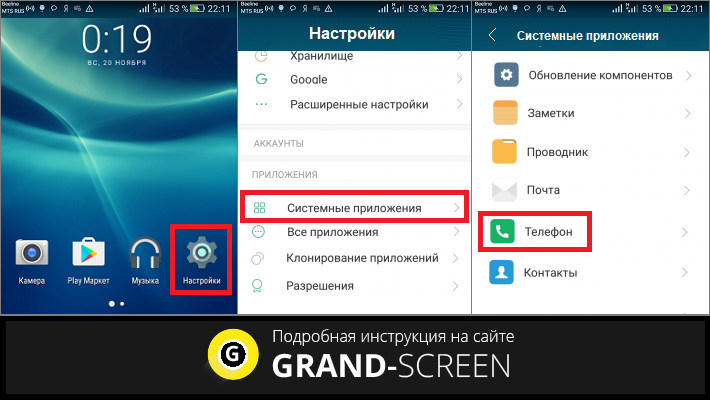
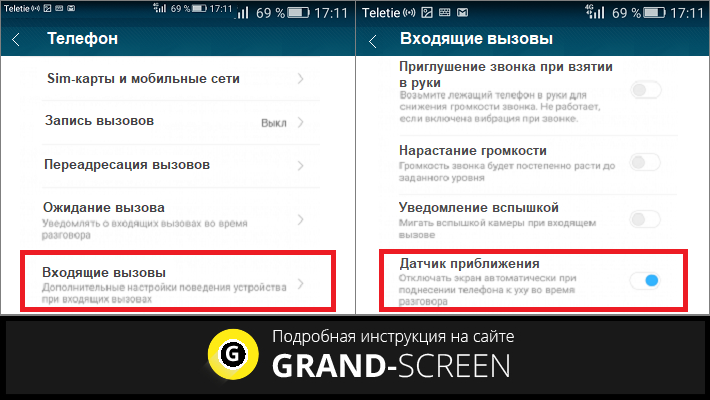
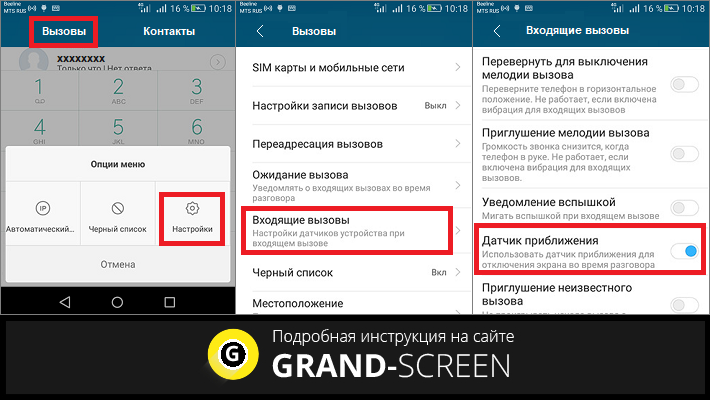
 Почему не работает датчик приближения Хонор (Хуавей) – причины и что делать?
Почему не работает датчик приближения Хонор (Хуавей) – причины и что делать?
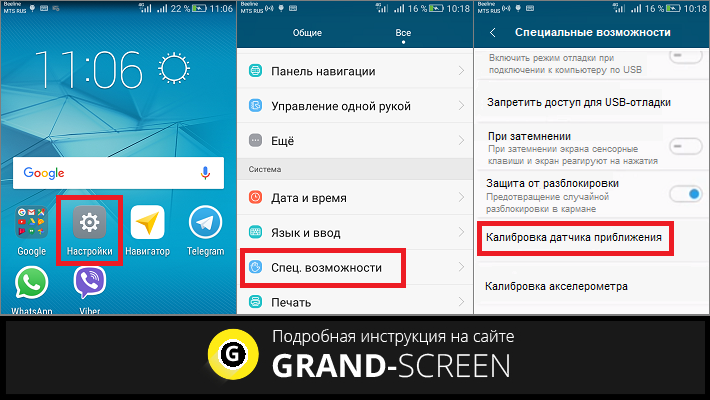
 Не работает датчик приближения Самсунг – что делать?
Не работает датчик приближения Самсунг – что делать?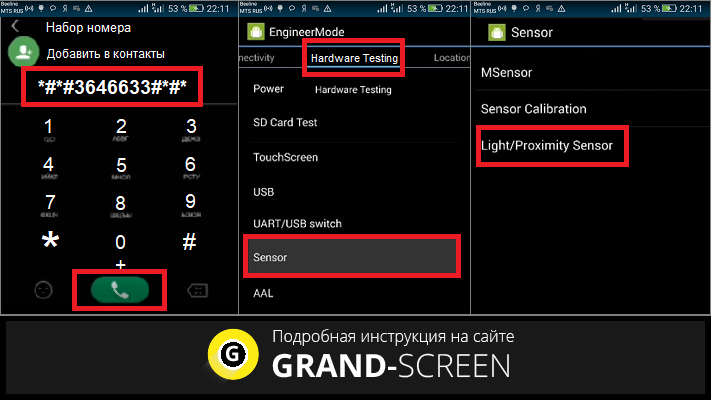

 Сенсорные датчики в Android: какие они бывают и как с ними работать
Сенсорные датчики в Android: какие они бывают и как с ними работать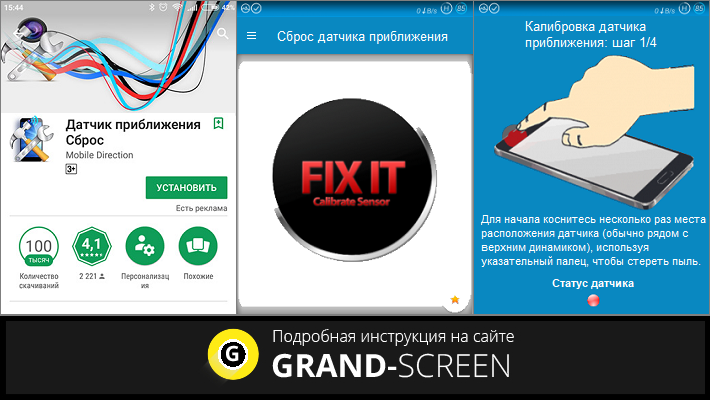



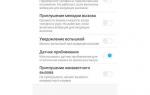 Почему не блокируется экран при разговоре на Huawei и Honor: причины и что делать?
Почему не блокируется экран при разговоре на Huawei и Honor: причины и что делать? Оснащаем свое авто датчиком дождя
Оснащаем свое авто датчиком дождя Как работает датчик температуры для теплого пола: инструкция, схема, виды, общий обзор от мастера + фото
Как работает датчик температуры для теплого пола: инструкция, схема, виды, общий обзор от мастера + фото Автоматически меняется яркость экрана Xiaomi — что делать
Автоматически меняется яркость экрана Xiaomi — что делать